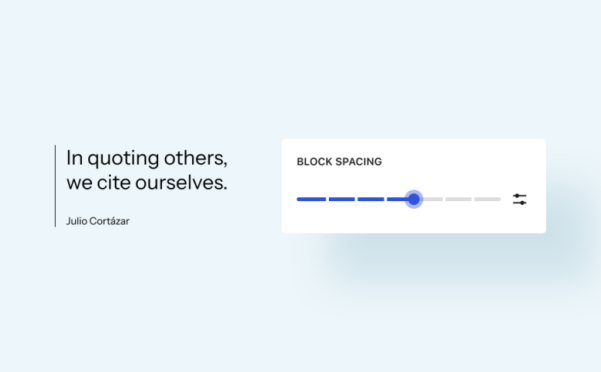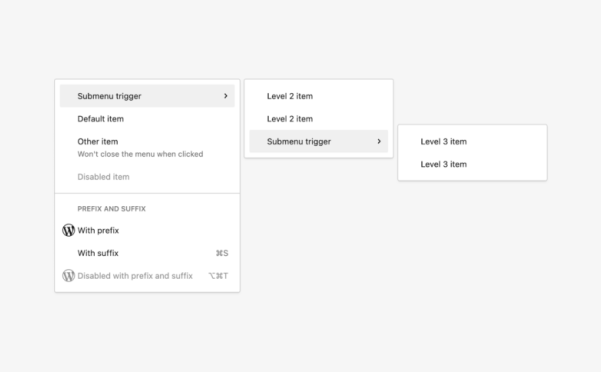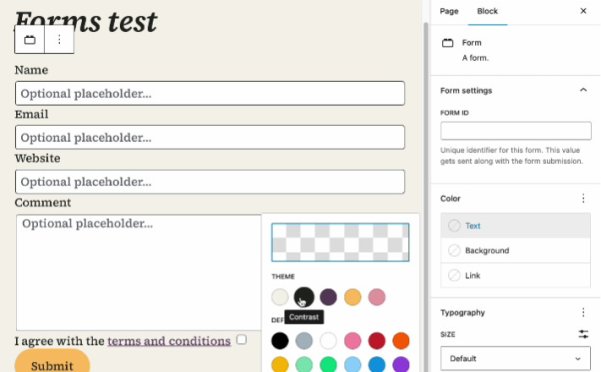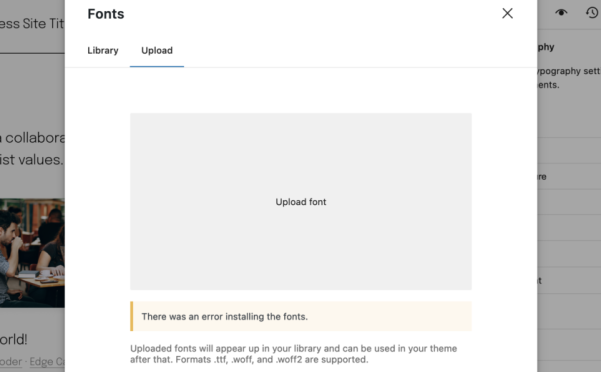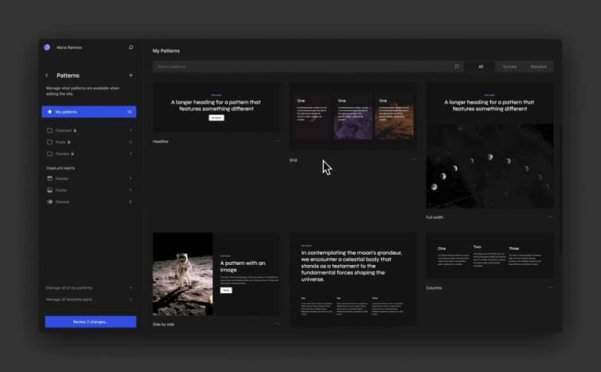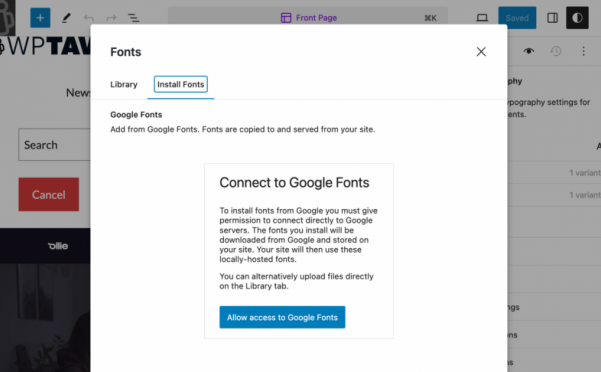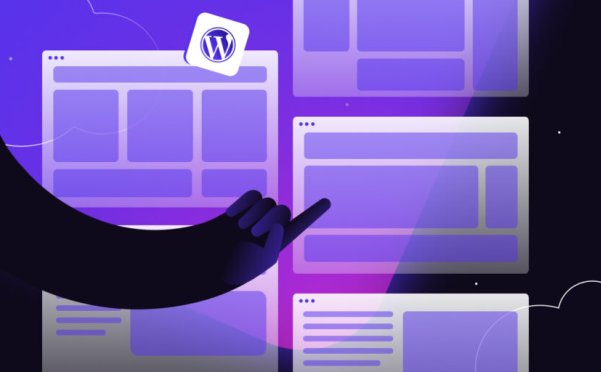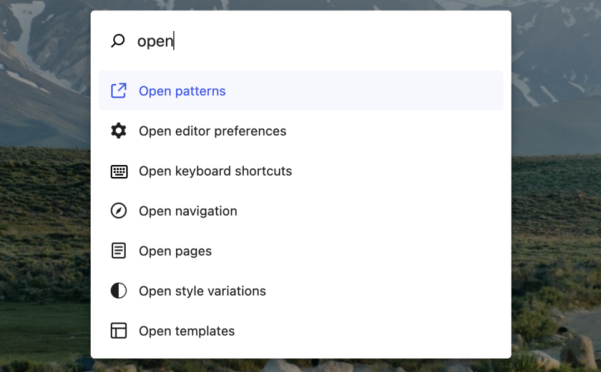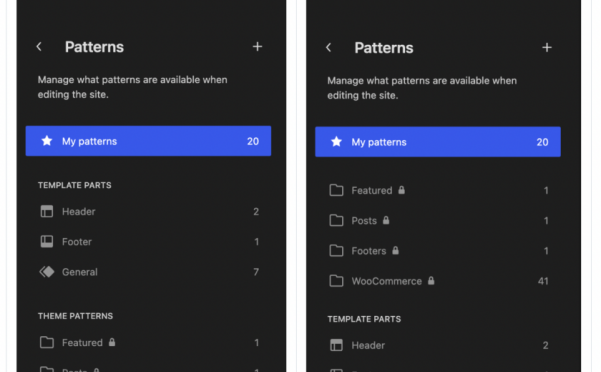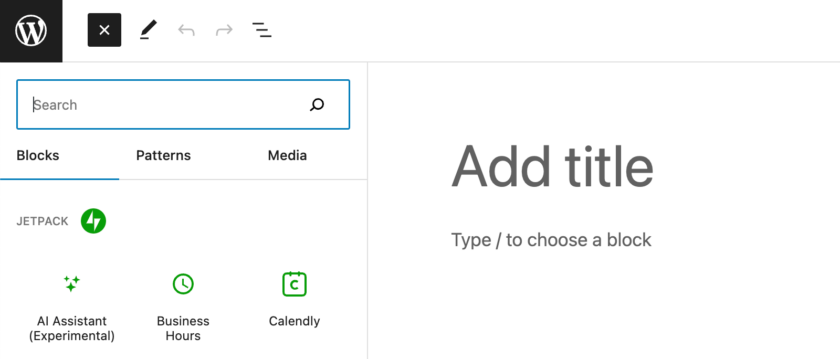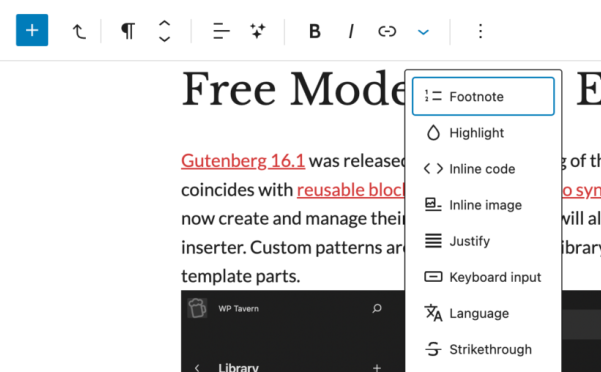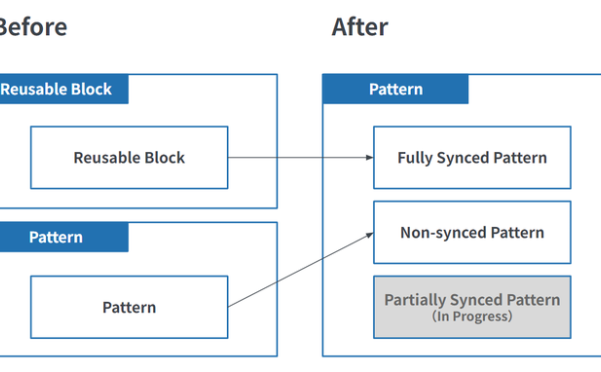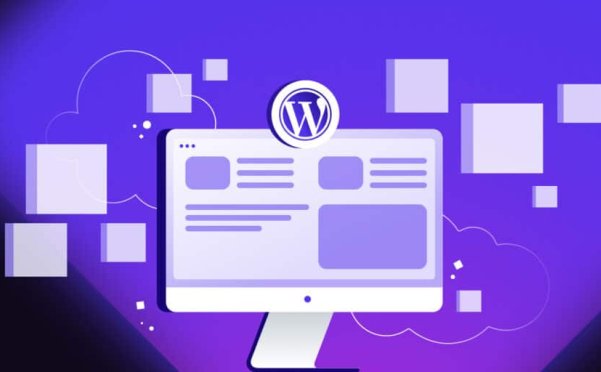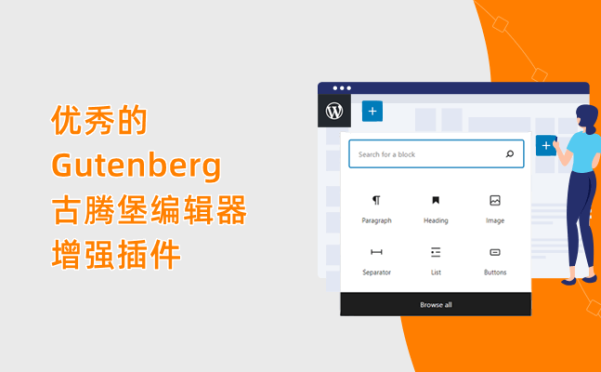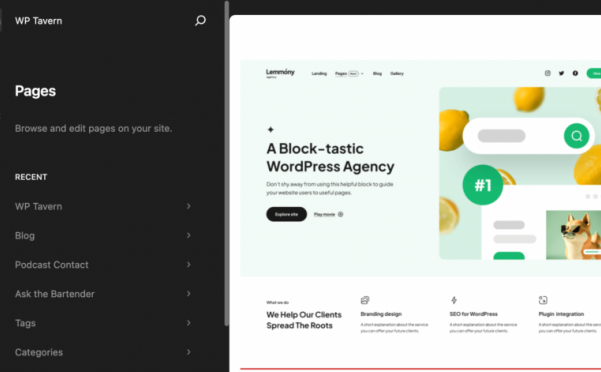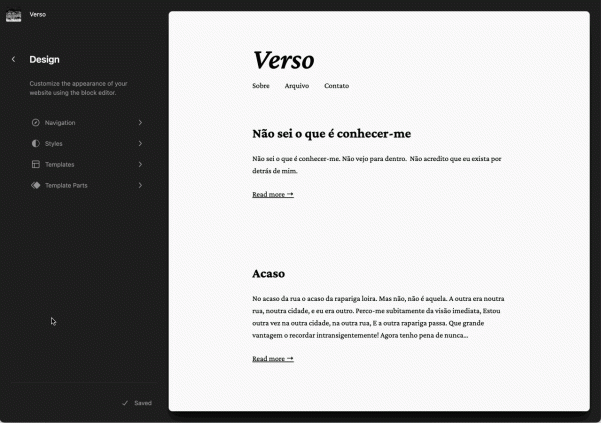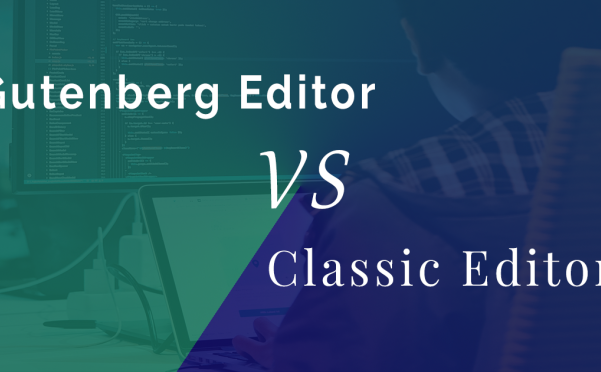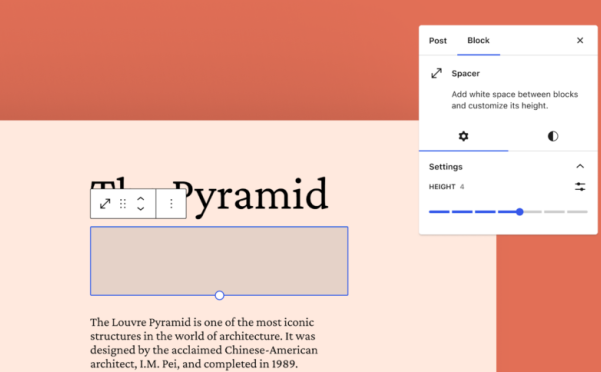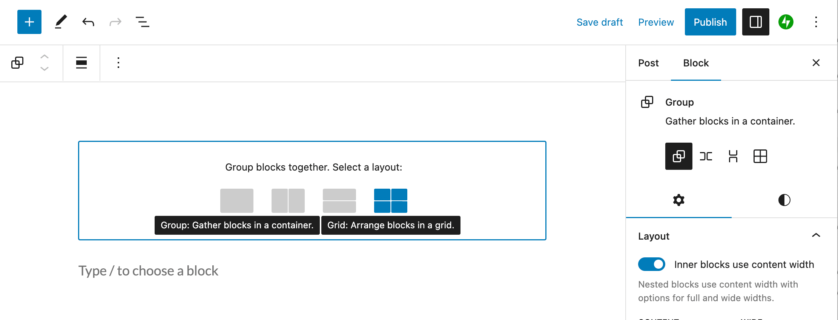-
Gutenberg 17.1 改进了可访问性和写作流程
Gutenberg 17.1 版本包括多项新的增强功能、大量错误修复以及对第 3 阶段功能的持续开发。 改进了可访问性和写作流程 有一些改进有助于提供更好的编辑体验: 图像和媒体和文本块正确显示块工具栏中链接按钮的按下状态(56123)。 按钮块现在模仿列表行为:在最后一个按钮上输入两次即可转到下一行(56134)。 列表视图中的新键盘快捷键(在 Mac 上 CMD+A、在 Windows 上 C…- 59
- 0
-
Gutenberg 17.0 改进命令面板,集成下拉菜单组件
Gutenberg 17.0 版本侧重于维护,改进了性能和可访问性,并提供了一些新功能。 命令面板:改进编辑样板时的上下文建议 流行的命令面板不断变得更好!自此版本以来,在站点编辑器内编辑模式将建议与模式相关的命令,这些命令可以更好地适应上下文,例如重命名和复制模式。像这样的生活质量的小变化使得命令面板使用起来很有趣,未来的迭代肯定会给我们带来这方面的更多改进! DropdownMenu:下一代 …- 37
- 0
-
Gutenberg 16.9 可让您重命名(几乎)任何区块,添加实验表单和输入块
古腾堡贡献者提供了一项备受期待的功能,使得重命名列表视图中的几乎任何块成为可能。Gutenberg 16.9于本周发布,其中包含新功能,该功能建立在古腾堡 16.7引入的重命名组块功能的基础上。 它的工作方式与命名 Photoshop 图层类似。用户现在可以打开列表视图,单击省略号菜单,选择“重命名”,然后输入自定义名称。 “随着站点编辑器范围的扩大,允许用户在列表视图中区分块变得越来越重要,”A…- 87
- 0
-
Gutenberg 16.8 使封面块更加智能,在站点编辑器中添加实验页面列表
Gutenberg 16.8于本周发布,对现有模块进行了改进,并进行了一些实验,为专注于协作的第三阶段奠定了基础。 现在,当用户应用初始背景图像时,封面块会自动设置覆盖颜色。如果用户在上传图像之前没有手动设置覆盖颜色,则代码会通过计算图像的平均颜色来提取覆盖颜色。Automattic 赞助的核心贡献者 Vicente Canales 提供了一段视频,演示了该块如何熟练地选择最互补的覆盖颜色: 尽管…- 64
- 0
-
-
Gutenberg 16.7 引入字体管理
Gutenberg 16.7 于本周发布,其中包含多项即将发布的 WordPress 6.4 版本的主要功能。这将是集成到 WordPress 6.4 中的最后一个插件版本。 现在可以在插件中测试使用新字体库的字体管理。这些功能标准化了将字体集合添加到 WordPress 新字体库的方法,因此插件作者可以注册字体列表,用户可以安装他们想要的字体。它还使字体铸造厂能够创建自己的 WordPress …- 73
- 0
-
Gutenberg 16.6 引入了区块钩子,改进了嵌套块上的工具栏
Gutenberg 16.6 现已发布,在一项功能上取得了进展,该功能以前称为自动插入块,但现在已重命名为区块钩子(block hooks)。 在之前的版本(16.4)中,古腾堡引入了自动插入块作为一项实验功能,允许插件开发人员指定自动插入块的位置,例如模板之前或之后。然后,用户可以在插入后使用编辑器工具重新定位块。 古腾堡首席架构师 Matias Ventura 建议将该功能重命名为区块钩子,以…- 121
- 0
-
如何构建 WordPress 古腾堡编辑器块模板
在古腾堡时代,设计过程并不严格与WordPress 主题相关。开箱即用的 CMS 为用户提供了构建出色的网站布局所需的所有设计工具,并且主题旨在添加更多构建和设计工具。 块模板(Block Templates)是一项可以释放网站建设更多功能的功能。根据块编辑器手册: 块模板被定义为块项的列表。此类块可以具有预定义的属性、占位符内容,并且可以是静态的或动态的。块模板允许为编辑器会话指定默认初始状态。…- 745
- 0
-
Gutenberg 16.5 在命令面板中添加了新命令
Gutenberg 16.5 本周发布,最大的变化出现在命令面板中。用户现在可以访问更多与块相关的命令来进行块变换和块操作,包括以下内容: 已定义的所有块转换(例如,封面、图库、列、文件、分组、媒体和文本、图像块) 这些块操作:粘贴样式、复制、取消分组、分组、moveTo、insertAfter、insertBefore、删除、重复) Automattic 赞助的古腾堡贡献者 Siobhan Ba…- 76
- 0
-
Gutenberg 16.4 引入了实验性自动插入块
Gutenberg 16.4已发布,具有新的自动插入块实验功能。它允许开发人员指定自动插入块的位置,例如模板之前或之后。插入后可以使用编辑器工具重新定位该块。 “这适用于前端和站点编辑器(通过 REST API),允许进一步的用户定制,”Automattic 赞助的工程师 Sarah Norris 在 16.4 发布帖子中说道。她发布了一段视频,演示了它如何与示例“like”块一起使用: 尽管自动…- 84
- 0
-
WordPress 6.3 新功能大全:改进的网站编辑器、新的命令面板、样式修订、新块等等!
WordPress 6.3 是WordPress 路线图第二阶段的最后一个主要版本。在第二阶段,开发主要集中在站点编辑器上,增加了其功能,并改进了界面和可用性。 现在,网站创建者可以在同一界面中设计布局和管理内容,而无需从一个管理区域跳转到另一个管理区域,也无需编写一行代码。 在 WordPress 6.3 中,10 个版本的 Gutenberg 插件被合并到核心中,如果您不在网站上使用 Gute…- 884
- 0
-
Gutenberg 16.3 添加了新的样板工具
Gutenberg 16.3 包含几个新工具,使用户的模式管理更加顺畅和轻松。最值得注意的是,自定义用户样板(Patterns)现在有一个下拉菜单,用于重命名、复制和删除它们。主题附带的样板和模板部分将仅具有“复制”选项,因为它们无法删除或重命名。 Gutenberg 16.3 在“样板”页面上添加了一个粘性页眉(sticky header)。它还为样板带来了“焦点模式”,该模式已可用于站点编辑器…- 74
- 0
-
古腾堡 Gutenberg 开发教程:为区块创建自定义类别
当您为自定义古腾堡块创建 block.json 文件时,您需要向它提供一个category参数。 默认情况下,我们可以使用默认的之一: text- 文本, media- 媒体, design- 设计, widgets– 小工具, theme- 主题, embed– 嵌入。 但借助 block_categories_all过滤器(如果您仍在使用 WordPress 5.8.0版本或更低版本,可用 b…- 558
- 0
-
Gutenberg 16.2 改进了样板管理,引入了垂直文本方向
Gutenberg 16.2 发布,对样板(Patterns)管理进行了许多重要更改。最值得注意的是,可重用块已重命名为样板,站点编辑器的 Library 部分已重命名为样板。 此版本还在样板详细信息屏幕上引入了同步状态,以便在管理样板时向网站所有者提供更多信息。样板侧栏中的自定义样板标签已更改为“我的样板”。新的锁定图标将主题样板指定为无法编辑或修改。所有这些更改都是从该版本的 Gutenber…- 60
- 0
-
Gutenberg 16.1 引入样板创建和库,为站点编辑器添加无干扰模式
Gutenberg 16.1于本周发布,首次推出了样板(Pattern)库,同时可重用块也被重命名为同步样板。用户现在可以创建和管理自己的样板,这些样板也将显示在块插入器中。自定义样板与自定义模板部件一起保存到新库中。 此版本还在站点编辑器中添加了新的无干扰样板,该样板删除了所有控件和菜单,其功能与 2022 年 10 月添加到内容编辑器中的样板类似。可以在站点编辑器的更多菜单下访问该样板。 Au…- 40
- 0
-
WordPress 可重用块重命名为具有同步和非同步选项的样板
可重用块(Reusable Blocks)和样板(Patterns)之间始终存在一些混乱和重叠。不同之处在于,可以在块编辑器中创建和编辑可重用块,然后在其他地方重用 - 插入到帖子或页面中。样板一旦插入,就可以编辑并且不同步。它们使用户能够将相同的布局应用于不同的帖子和页面。 可重用块现已重命名为样板,并提供同步选项,它提供与以前的可重用块相同的功能,其中所有实例都可以立即更新。非同步模式只是常规…- 138
- 0
-
Gutenberg 16.0 在站点编辑器中引入页面管理
Gutenberg 16.0已发布,页面管理现在可以在站点编辑器中使用。这是朝着更统一的内容和设计编辑体验迈出的第一步。 用户现在可以在侧边栏中创建新页面和查看页面详细信息,这种体验与在块编辑器中编辑页面非常相似,只是它将过程保留在设计编辑流程中。 “这意味着您实际上可以在不离开网站编辑器的情况下构建网站,这加快了网站创建过程,更容易看到最终结果的样子,并减少了在编辑器之间切换的整体认知负担,”A…- 137
- 0
-
如何构建 WordPress 古腾堡编辑器的区块样板
WordPress 是一种功能强大的在线发布工具,任何人都可以使用它轻松创建和共享文本和/或多媒体内容。但除此之外,对于设计师、营销人员和开发人员,无论他们的背景和技能如何,它也是一个很好的专业工具。 简而言之,WordPress 可以成为您最有价值的工作伙伴,并帮助您在各种职业中取得成功。 WordPress 用户可以利用强大的功能,轻松轻松地创建高级块布局。在这篇文章中,我们将把注意力集中在块…- 1.1k
- 0
-
10个优秀的古腾堡编辑器(Gutenberg)增强插件
WordPress 5.0 中引入的古腾堡编辑器(Gutenberg)提供了一个预建元素或“块”库,可帮助您以更直观的方式创建网站。WordPress 6.0 添加了一组新的块,并对特定块进行了设计增强。现在,您拥有最好的古腾堡块插件,可以将各种项目添加到块编辑器中。所有这些使您可以更好地控制网站建设,让您可以立即启动任何类型的网站。 今天我们来推荐一些 Gutenberg 编辑器增强插件,它们拓…- 2.4k
- 0
-
Gutenberg 15.8 向站点编辑器添加页面菜单,向全局样式添加修订 UI
Gutenberg 15.8发布时带有一些令人兴奋的功能,这些功能包含在暂定的WordPress 6.3 路线图中。通过向站点编辑器添加页面菜单,用户越来越接近于更统一的内容编辑体验。单击页面将加载十个最近更新的页面,并在列表底部带有指向“管理所有页面”的链接。用户可以通过选择页面快速跳转到编辑内容。 该界面还包括一个关于 WordPress 页面性质的小提示:“页面是静态的,不按日期列出。页…- 117
- 0
-
Gutenberg 15.7 将站点徽标上传添加到检查器控件
Gutenberg 15.7 发布,从检查器控件侧边栏添加站点徽标上传和替换。此功能在块工具栏中仍然可用,但感觉就像是对检查器的自然补充,因为它以前在定制器中以类似的方式提供。用户可以在这里轻松调整徽标宽度并设置图像是否链接到主页、在新标签页中打开等。 15.7 版更改了顶部工具栏固定设置的行为,以解决古腾堡首席架构师 Matias Ventura概述的一些问题。 “在编辑器的功能集不断发展的同时…- 42
- 0
-
WordPress 经典编辑器 vs 古腾堡编辑器:终极对决
自古腾堡(Gutenberg)被引入为默认编辑器以来,经典编辑器(Classic Editor)与古腾堡之间的持续争论一直是 WordPress 社区的热门话题。当网站建设者、开发人员、在线营销人员和设计师为他们的选择而苦苦挣扎时,认识到这两个编辑器之间的核心区别以及他们如何塑造内容创作是至关重要的。 在这篇博文中,我们将概述古腾堡块编辑器和经典编辑器界面,同时比较它们的特性和功能。我们还将讨论采…- 4.3k
- 0
-
Gutenberg 15.6 为站点编辑器引入实验性细节块和命令中心
Gutenberg 15.6已发布,在实验菜单下有一个新的详细信息块。启用后,它可用于切换隐藏内容的可见性。这对于呈现视频块的文本转录或简单的剧透警报等内容很有用。默认情况下,切换在块编辑器中打开,但在前端关闭。这是第一次迭代,因此切换的行为仍然有些粗糙。 15.6 版中发布的另一个有趣的实验是站点编辑器的命令中心。它的创建是为了快速搜索以跳转到编辑器中的其他页面或模板。 “这可以看作是可扩展命令…- 159
- 0
-
Gutenberg 15.5 引入了实验性网格布局支持
Gutenberg 15.5 发布,其中包含更多新功能并改进了 WordPress 的全站编辑功能。该项目将很快进入路线图上的实时协作的第 3 阶段,但站点编辑器和核心块的方式仍有许多改进。 此版本在组块中引入了对网格布局的实验性支持。Gutenberg 贡献者正在测试 Grid 布局类型作为 Group 块的新变体。他们决定使用此实现而不是新块,以便在第一次迭代中获得更多实际使用。 经过测试,我…- 168
- 0
❯
个人中心
购物车
优惠劵
今日签到
有新私信
私信列表
搜索
扫码打开当前页

微信扫一扫,联系我们

关注微信公众号 WPDAXUE
返回顶部
幸运之星正在降临...
点击领取今天的签到奖励!
恭喜!您今天获得了{{mission.data.mission.credit}}积分
我的优惠劵
-
¥优惠劵使用时效:无法使用使用时效:
之前
使用时效:永久有效优惠劵ID:×
没有优惠劵可用!